Arduino UNO R4 - Kraftsensor
Dieses Tutorial zeigt Ihnen, wie Sie einen Kraftsensor mit dem Arduino UNO R4 verwenden. Im Detail werden wir lernen:
- Wie ein Kraftsensor funktioniert
- Wie man den Kraftsensor mit dem Arduino UNO R4 verbindet
- Wie man den Arduino UNO R4 programmiert, um den Wert des Kraftsensors auszulesen
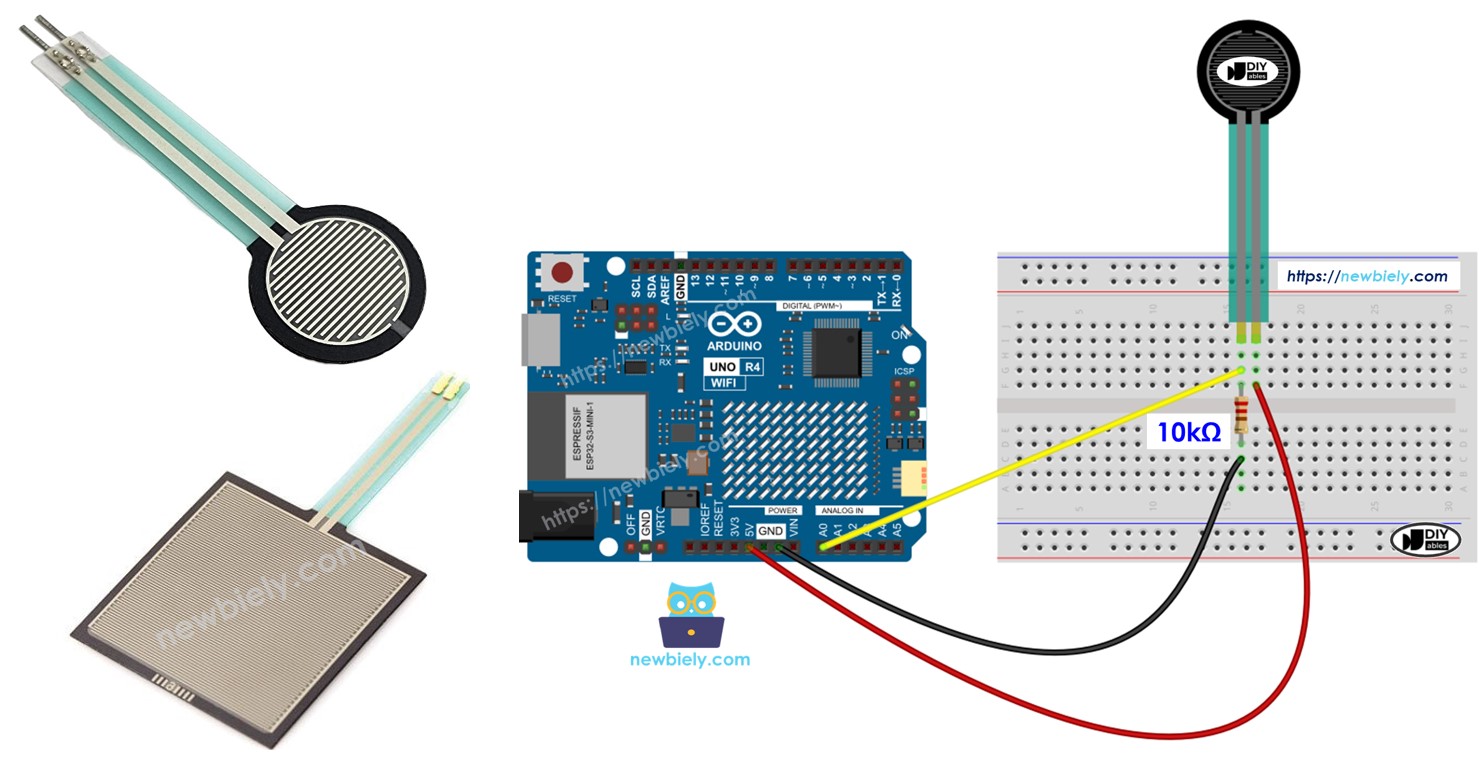
Erforderliche Hardware
Oder Sie können die folgenden Kits kaufen:
| 1 | × | DIYables STEM V4 IoT Starter-Kit (Arduino enthalten) | |
| 1 | × | DIYables Sensor-Kit (30 Sensoren/Displays) | |
| 1 | × | DIYables Sensor-Kit (18 Sensoren/Displays) |
Über Kraftsensor

Der Kraftsensor wird manchmal als Kraftmesswiderstand, kraftempfindlicher Widerstand oder einfach FSR bezeichnet. Es handelt sich um eine Art Widerstand, der seinen Widerstand ändert, wenn Druck darauf ausgeübt wird.
- Preiswert und einfach zu bedienen.
- Wirksam beim Erkennen von physischem Druck oder Quetschen.
- Nicht effektiv beim Messen des Gewichts in Pfund.
Der Kraftsensor wird in elektronischen Schlagzeugen, Mobiltelefonen, Handheld-Gaming-Geräten und vielen anderen tragbaren Elektronikgeräten verwendet.
Pinbelegung
Ein Kraftsensor hat zwei Anschlüsse. Da er wie ein Widerstand funktioniert, müssen wir diese Anschlüsse nicht voneinander unterscheiden. Die Anschlüsse sind identisch.
Wie es funktioniert
Der Kraftsensor verhält sich wie ein Widerstand, dessen Widerstand davon abhängt, wie fest er gedrückt wird. Je stärker man ihn drückt, desto niedriger ist der Widerstand zwischen den beiden Enden.
Verdrahtungsdiagramm
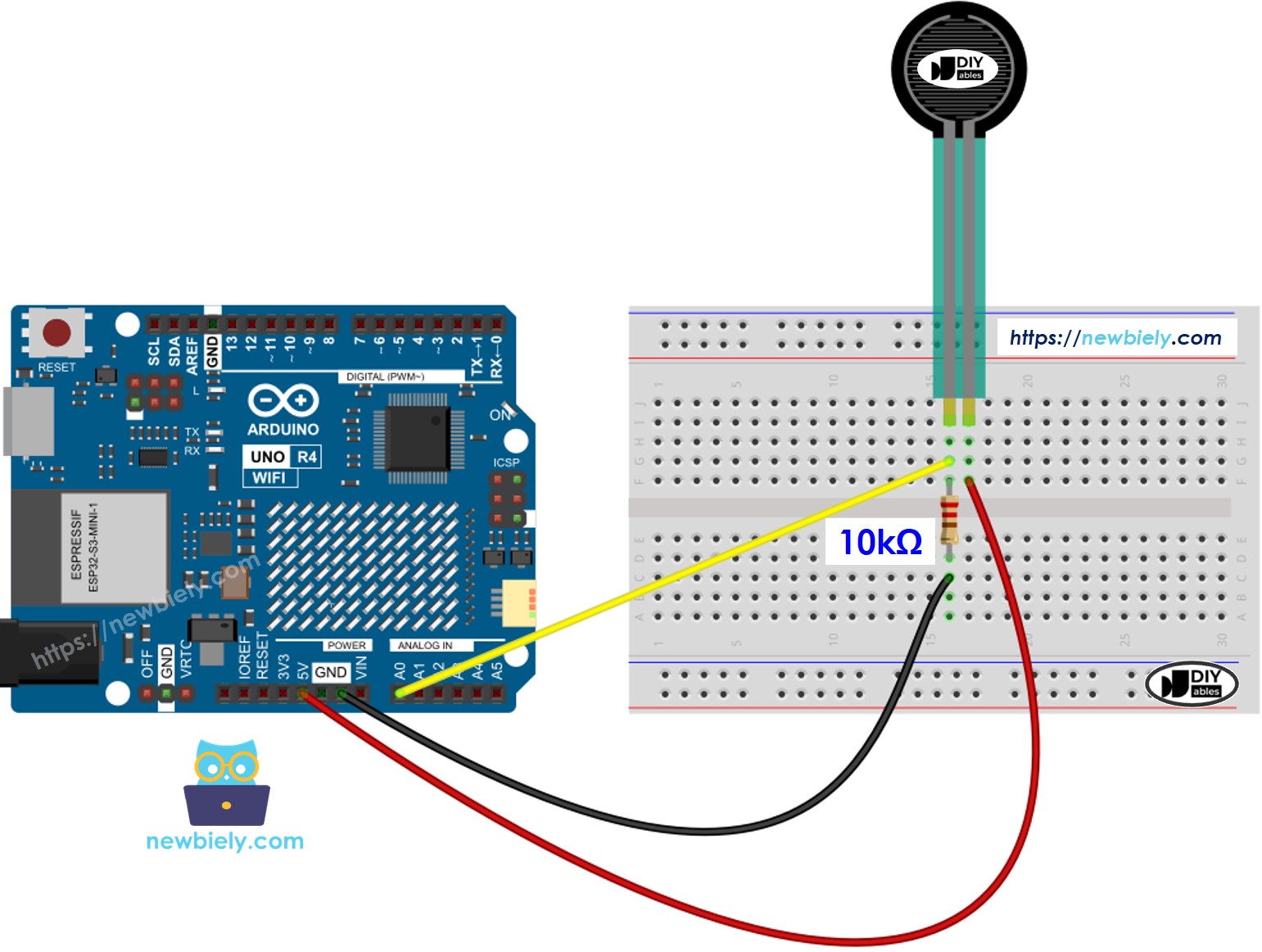
Dieses Bild wurde mit Fritzing erstellt. Klicken Sie, um das Bild zu vergrößern.
Siehe Der beste Weg, den Arduino Uno R4 und andere Komponenten mit Strom zu versorgen.
Wie man einen Kraftsensor programmiert
Der Arduino UNO R4 verfügt über Pins mit den Bezeichnungen A0 bis A5, die für analoge Eingänge verwendet werden. Diese Pins wandeln die Spannung, die von 0 Volt bis zu VCC reicht, in ganze Zahlen zwischen 0 und 1023 um. Diese Zahl wird als ADC oder analoger Wert bezeichnet.
Durch das Verbinden eines Pins des Kraftsensors mit einem analogen Eingangspin können wir die Funktion analogRead() verwenden, um den analogen Wert vom Pin zu lesen. Dies gibt uns an, wie viel Druck ausgeübt wird.
Arduino UNO R4-Quellcode
Schnelle Schritte
Befolgen Sie diese Anweisungen Schritt für Schritt:
- Wenn dies das erste Mal ist, dass Sie den Arduino Uno R4 WiFi/Minima verwenden, lesen Sie das Tutorial zur Einrichtung der Umgebung für Arduino Uno R4 WiFi/Minima in der Arduino-IDE (BASE_URL/tutorials/arduino-uno-r4/arduino-uno-r4-software-installation).
- Schließen Sie den Drucksensor gemäß dem bereitgestellten Diagramm an den Arduino Uno R4 an.
- Schließen Sie das Arduino Uno R4-Board mit einem USB-Kabel an Ihren Computer an.
- Starten Sie die Arduino IDE auf Ihrem Computer.
- Wählen Sie das passende Arduino Uno R4-Board (z. B. Arduino Uno R4 WiFi) und den COM-Port aus.
- Kopieren Sie den obigen Code und öffnen Sie ihn in der Arduino IDE.
- Klicken Sie auf die Upload-Schaltfläche in der Arduino IDE, um den Code auf den Arduino UNO R4 hochzuladen.
- Drücken Sie den Drucksensor.
- Überprüfen Sie das Ergebnis im seriellen Monitor.
Video Tutorial
Wir erwägen die Erstellung von Video-Tutorials. Wenn Sie Video-Tutorials für wichtig halten, abonnieren Sie bitte unseren YouTube-Kanal , um uns zu motivieren, die Videos zu erstellen.
